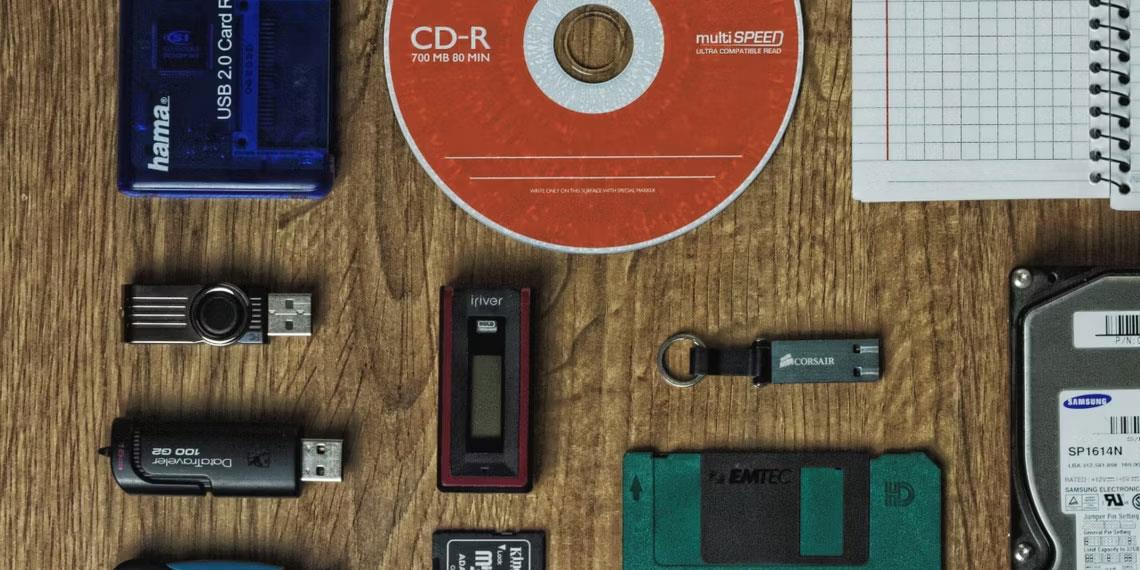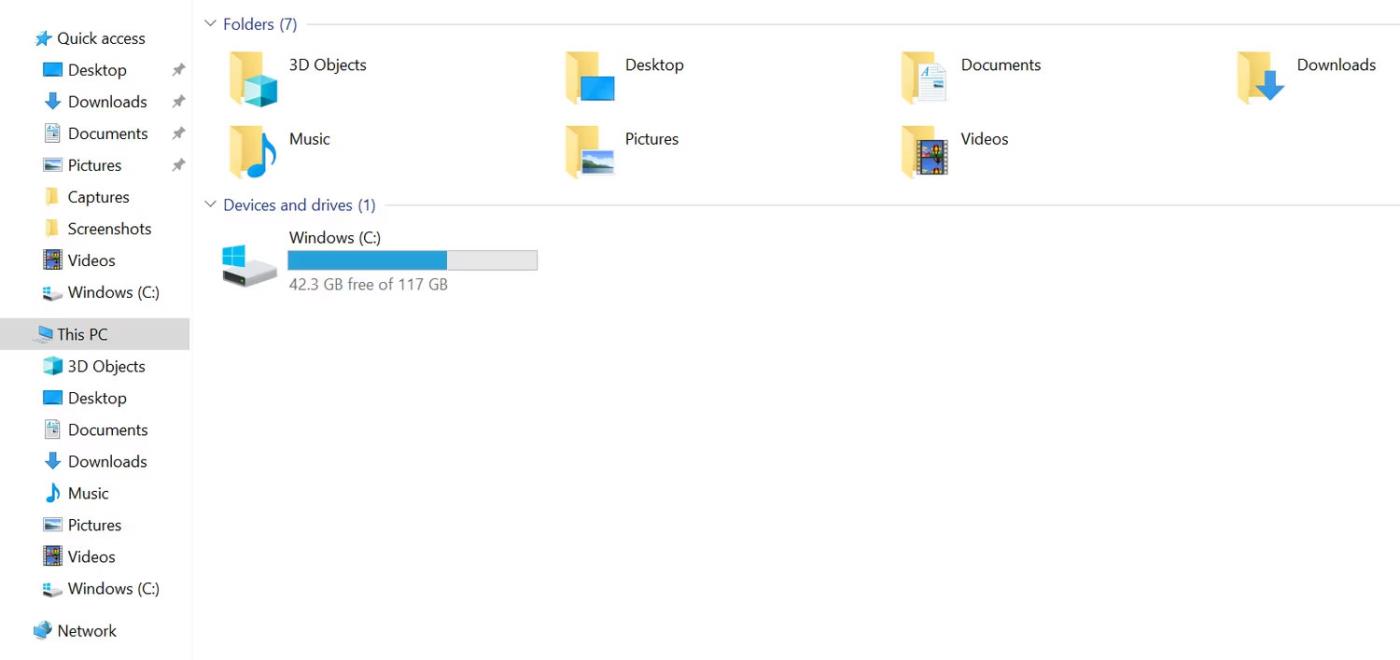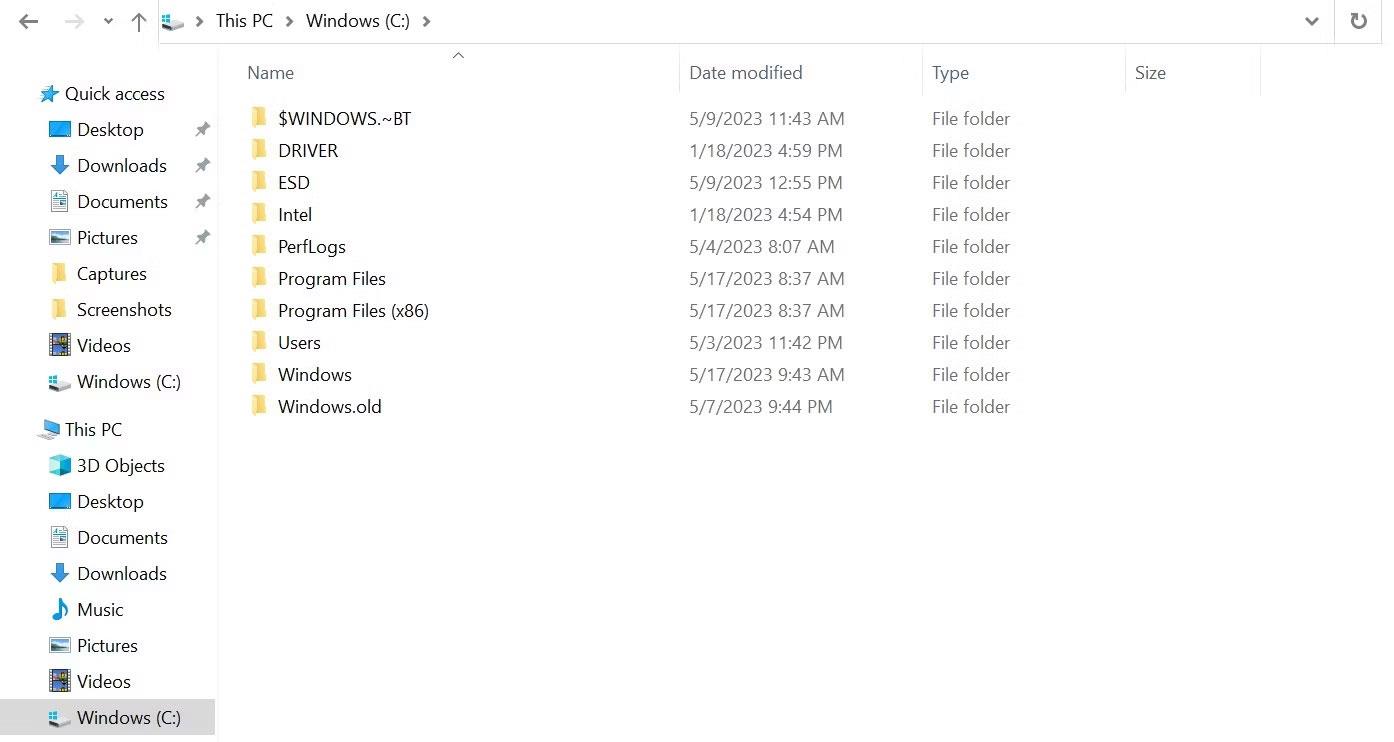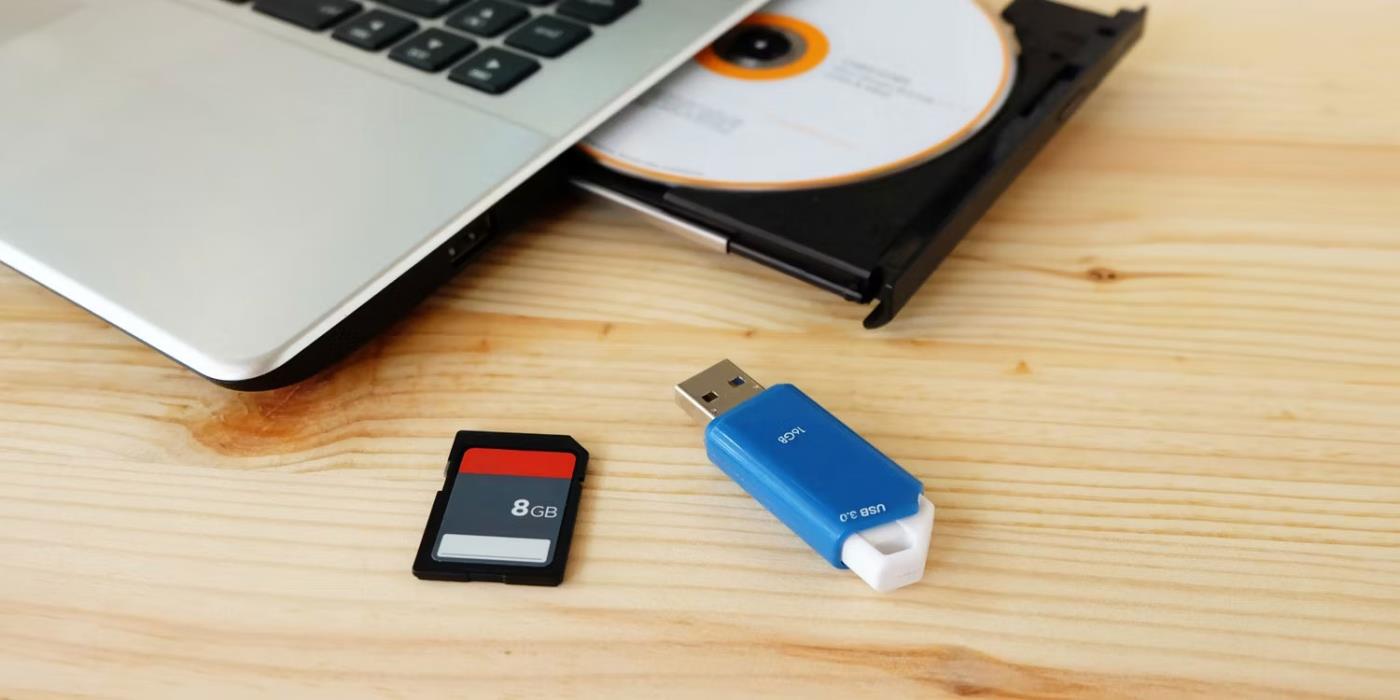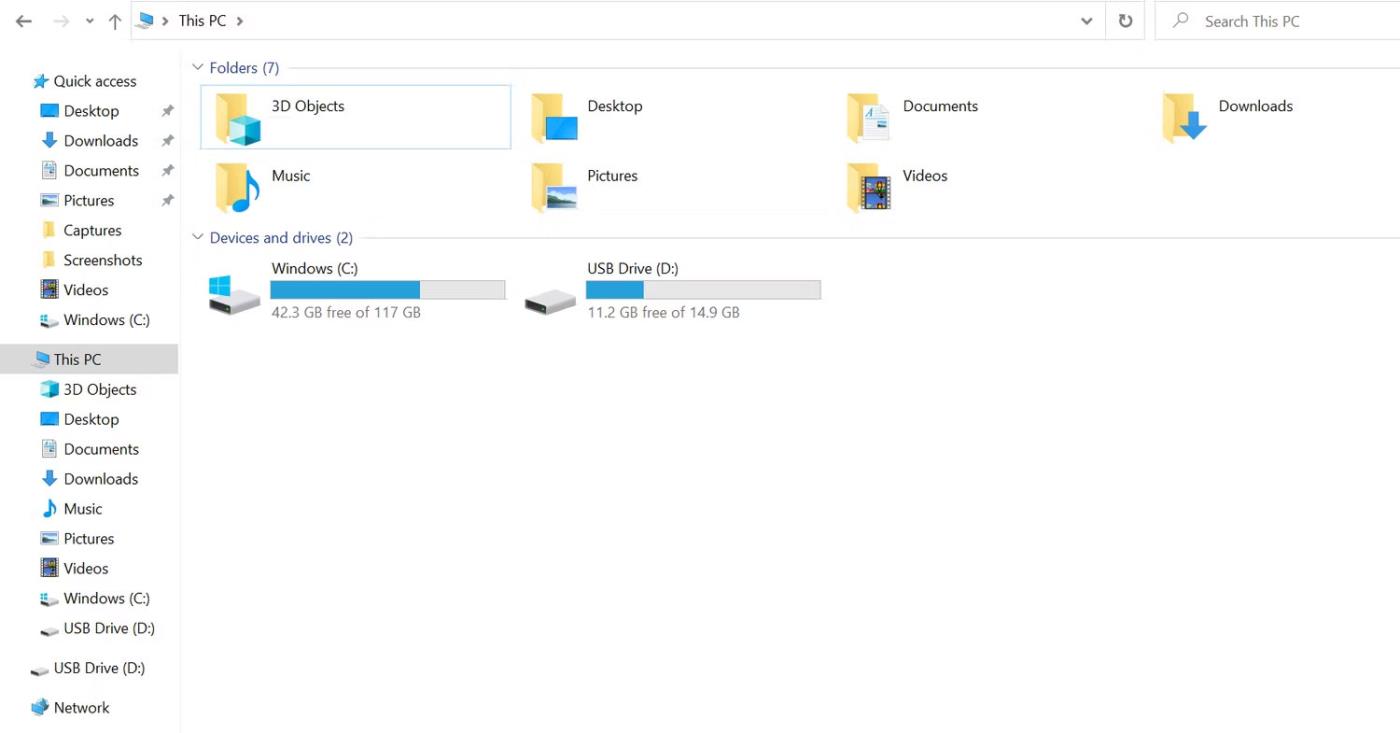Jednotky C: a D: s najväčšou pravdepodobnosťou nájdete pri prístupe k Prieskumníkovi na počítači so systémom Windows. Premýšľali ste niekedy nad tým, aký je rozdiel medzi diskom D: a diskom C: a ktorý z nich by ste mali použiť?
Poďme porovnať oba disky, aby sme zistili, či rozdiely medzi nimi zmenia vaše preferencie úložiska!
Čo je lokálna jednotka C:?
Po prvé, lokálny disk je hardvérové úložné zariadenie, ktoré je nainštalované priamo vo vašom počítači, aby ste mohli jednoducho ukladať a získavať dáta. Na rozdiel od externých úložných zariadení, ktoré musíte pripojiť, aby ste získali prístup k údajom, alebo cloudového úložiska vyžadujúceho internetové pripojenie, lokálne disky sú umiestnené vo vašom počítači.
V počítači je nainštalovaný lokálny disk (zvyčajne nazývaný pevný disk alebo SSD ). Ak kapacita predinštalovaného pevného disku nie je dostatočná, môžete si kúpiť ďalšie úložné zariadenia, ako sú jednotky USB, disky CD-ROM a pamäťové karty, ktoré budete používať s počítačom.
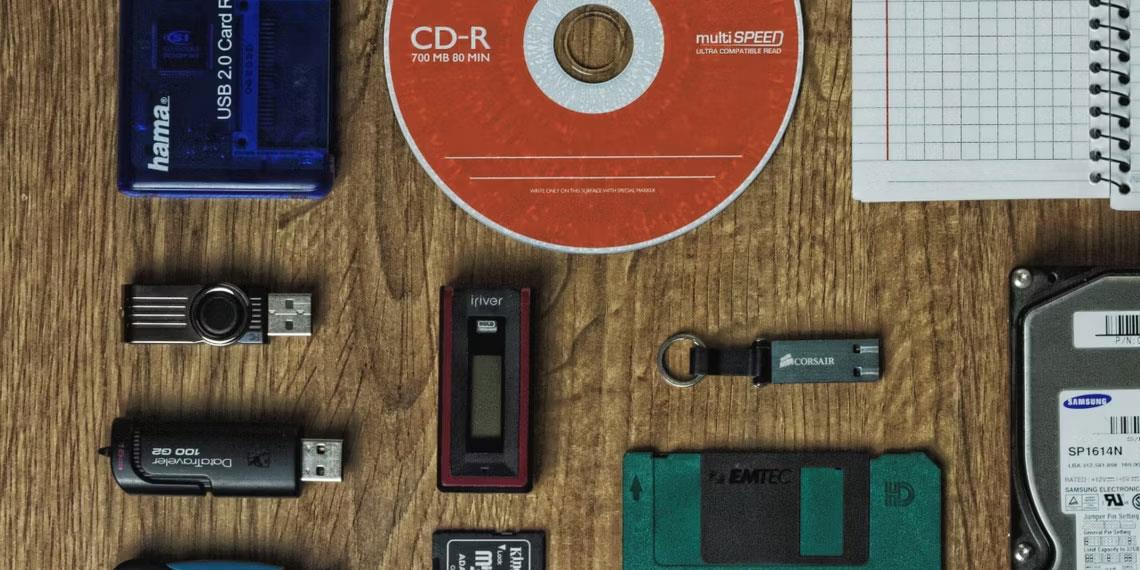
Teraz váš počítač so systémom Windows priraďuje písmená, ktoré vám umožnia prístup k týmto jednotkám. Tiež priradí písmená oddielom - oblastiam s určenou veľkosťou na disku. Napríklad, ak má váš počítač 500 GB HDD alebo SSD, môžete mať dve partície, každú s 250 GB.
Jednotka C: je hlavná jednotka alebo oddiel počítača so systémom Windows. Tejto jednotke alebo oblasti je priradené prvé dostupné písmeno, pretože systém Windows začína pomenúvať jednotky od písmena C namiesto písmena A alebo B.
Výrobcovia inštalujú operačný systém a ďalší súvisiaci softvér na disk C:. Ak má váš počítač 1 TB HDD alebo SSD s dvoma 500 GB oddielmi, C: je oddiel pevného disku zodpovedný za vyššie uvedenú funkciu. Ak má váš počítač 250 GB pevný disk s jednou partíciou, bude to váš disk (C:).
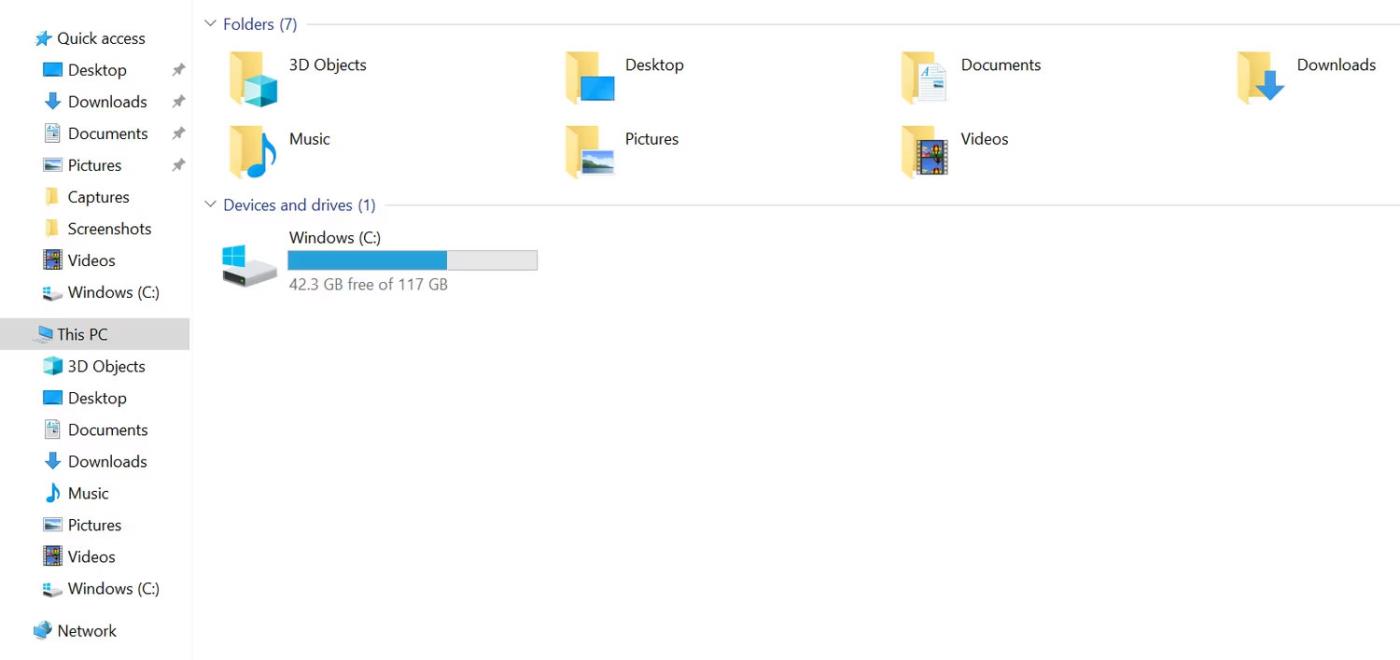
Windows (C:) v Správcovi súborov
Jednotka C: sa často označuje ako (C:), Windows (C:) alebo lokálny disk (C:) . K lokálnej jednotke C: môžete pristupovať kliknutím na Tento počítač (v starších verziách systému Windows) alebo Tento počítač (v novších verziách systému Windows) v Prieskumníkovi súborov. Ak chcete v počítači otvoriť Prieskumníka , stlačte kláves Windows + E .
Vlastnosti pohonu C:
Toto je hlavná jednotka alebo oddiel počítača so systémom Windows. Nižšie sú uvedené vlastnosti jednotky C:
- Jednotka C: poskytuje úložný priestor pre váš operačný systém a systémové súbory. Tento lokálny disk je nepostrádateľný, umožňuje vášmu počítaču spustenie a fungovanie.
- Jednotka C: zvyčajne obsahuje všetky aplikácie (s ich súbormi), ktoré ste vy alebo výrobca nainštalovali, vrátane iných súvisiacich systémových súborov. Všetok softvér a súbory počítača sú umiestnené na jednotke C:. Väčšina programov a softvéru sa preto štandardne inštaluje na lokálny disk C:.
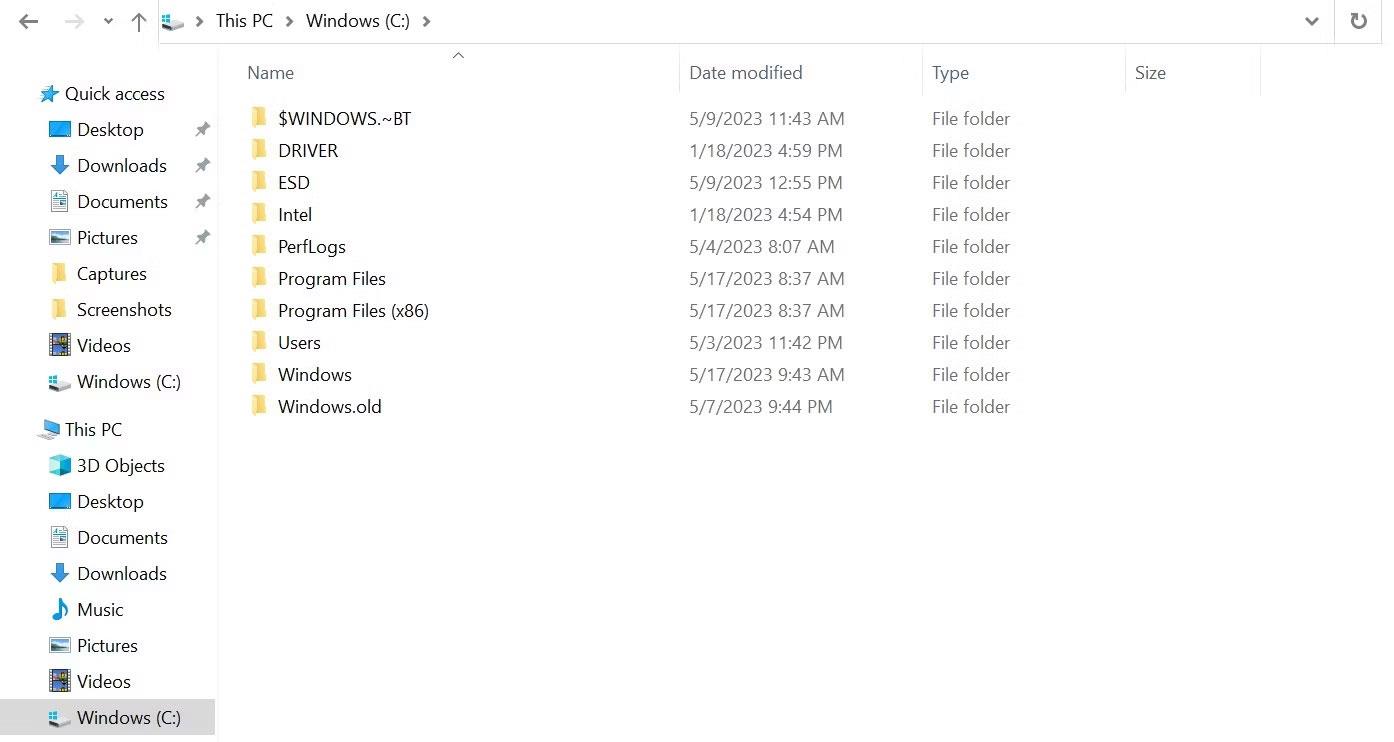
Komponenty lokálneho disku C
- Hoci je možné použiť jednotku D: alebo jednotku C: pre hry a iné nepodstatné aplikácie, niektoré súčasti aplikácie musia byť nainštalované na hlavnej jednotke, aby správne fungovali, pretože táto jednotka obsahuje operačný systém.
- Ak je jednotka C: SSD, bude pravdepodobne rýchlejšia ako externý pevný disk s písmenom D. Silne fragmentovaný disk C: s mnohými operáciami čítania a zápisu však môže byť pomalší ako disk D: s menším množstvom manipulácií. To sa však bude značne líšiť v závislosti od špecifikácií každého počítača.
- Hoci hlavnému oddielu alebo jednotke je automaticky priradené písmeno C, písmeno jednotky C môžete zameniť za iné písmeno, pretože toto písmeno nie je pevne dané.
Pamätajte, že písmeno C samo o sebe nič neznamená. Často sa však priraďuje ako identifikátor lokálneho disku, ktorý obsahuje váš operačný systém Windows.
Čo je lokálny disk D:?
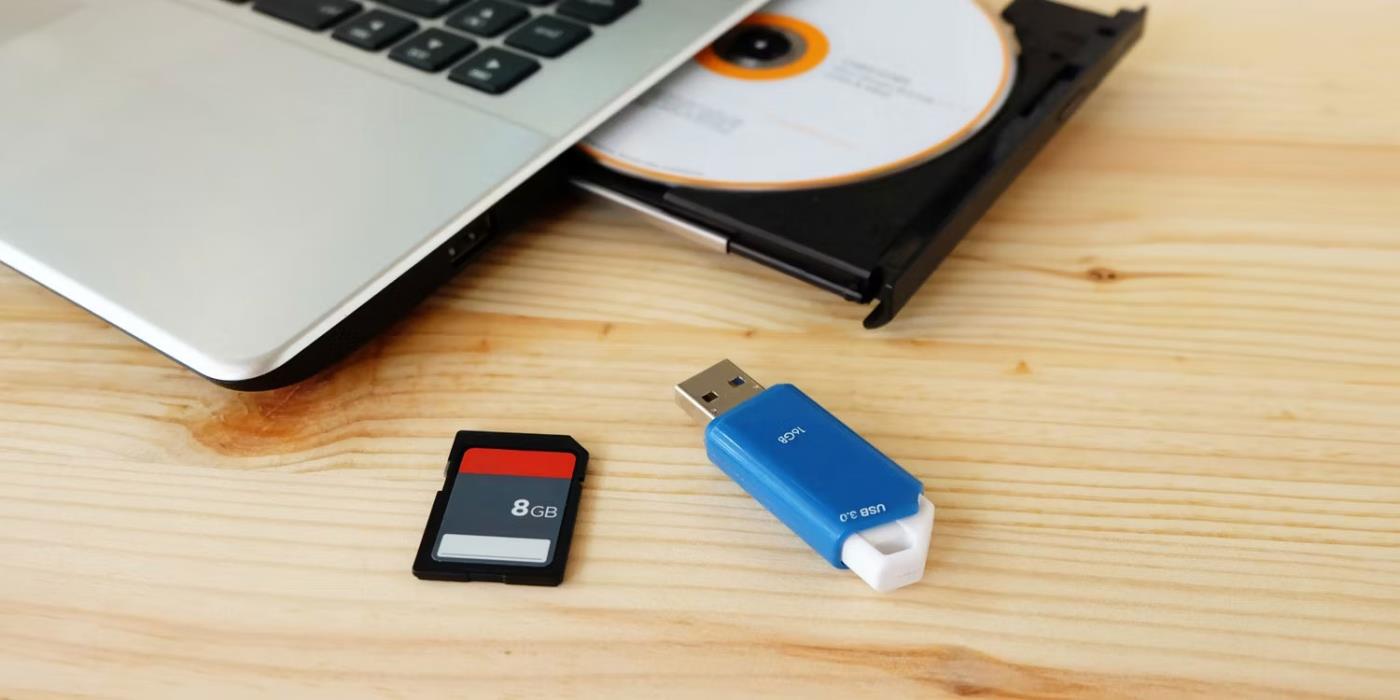
Obnovte údaje na SD karte
Jednotka D: je jednotka alebo podskupina za jednotkou C:. Pamätajte, že jednotke C: sa automaticky priradí písmeno C, pretože ide o oblasť alebo hlavnú jednotku, ktorá obsahuje váš operačný systém (OS) Windows.
D: je ďalšia jednotka, ktorú pridáte do počítača po jednotke (C:). Ak teda máte 500 GB HDD alebo SSD s dvoma 250 GB oddielmi a prvému oddielu je priradené písmeno C, druhému oddielu bude automaticky priradené písmeno D.
Podobne, ak máte 250 GB pevný disk s oddielom priradeným písmenom C a CD alebo DVD prehrávač, vaša jednotka D: bude s najväčšou pravdepodobnosťou jednotka CD alebo DVD.
Na druhej strane, vaša jednotka D: môže byť vymeniteľná jednotka flash alebo pamäťová karta - akýkoľvek ďalší lokálny disk, ktorý pripojíte k počítaču po disku C:. Po vybratí písmena D váš počítač so systémom Windows priradí písmeno E (až do Z) iným lokálnym jednotkám, ktoré pripojíte k zariadeniu.
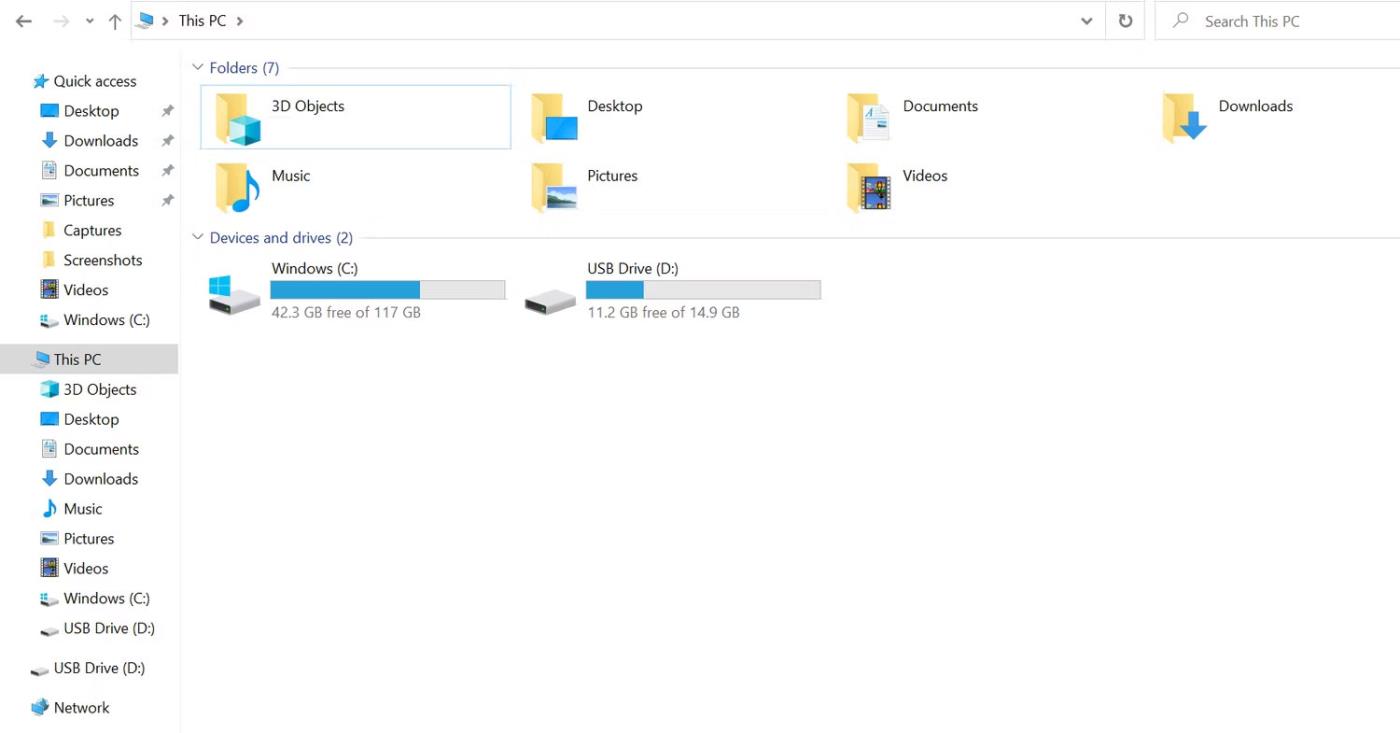
Windows (C:) a USB disk (D:) v Správcovi súborov
Vlastnosti pohonu D:
Jednotka D: je sekundárna lokálna jednotka pripojená k vášmu systému po primárnej jednotke s vaším operačným systémom. Nižšie sú uvedené bežné vlastnosti pohonu D:
- Jednotka D: je zvyčajne ďalšie úložné zariadenie pripojené k počítaču po jednotke C:. Niektorí ľudia ho používajú ako zálohovacie alebo obnovovacie zariadenie, zatiaľ čo iní ho používajú na ukladanie osobných súborov, ako sú fotografie, videá, zvukové súbory, dokumenty a súbory APK. Ak dôjde k zlyhaniu jednotky C:, vaše údaje na jednotke D: budú stále v bezpečí.
- Tento disk môžete použiť aj na ukladanie veľkých aplikácií, ako sú hry, ktoré vyžadujú dodatočný úložný priestor a nie sú dôležité pre fungovanie zariadenia.
- V závislosti od konfigurácie počítača môže byť jednotka D: oblasťou interného pevného disku, sekundárneho interného pevného disku, internej jednotky (CD, DVD alebo Blu-ray) alebo externej jednotky flash.

- Na rozdiel od jednotky C: môžete jednoducho zmeniť písmeno priradené tejto sekundárnej jednotke. Ale zvyčajne to nie je potrebné robiť.
Podobne ako pri jednotke C:, písmeno „D“ tu nič nepredstavuje. Písmeno D je však zvyčajne priradené akémukoľvek úložnému zariadeniu nainštalovanému po jednotke obsahujúcej váš operačný systém Windows.
A čo počítače so systémom MacOS a Linux?
Na počítačoch so systémom Windows nájdete iba jednotky C: a D:. Zatiaľ čo Windows priraďuje úložným zariadeniam písmená z C, aby k nim mal jednoduchý prístup, Linux a macOS písmená nepoužívajú. Namiesto toho tieto operačné systémy používajú jednotnú hierarchiu, ktorá umiestňuje všetky súbory do koreňového adresára .
Jednotky obsahujúce operačné systémy Linux alebo macOS sú pripojené k / (koreň systému) namiesto C: ako v počítačoch so systémom Windows. Ostatné jednotky a úložné zariadenia je možné pripojiť do ľubovoľných priečinkov. Napríklad k externým úložným zariadeniam na počítačoch so systémom Linux sa často pristupuje cez /mount namiesto jednotky D: alebo E:.
Mám použiť jednotku C: alebo D:?
Jednotka C: je lokálna jednotka, z ktorej beží váš operačný systém. Obsahuje všetky predvolené programy, aplikácie a systémové súbory počítača. Jednotka D je sekundárny pevný disk, na ktorý môžete ukladať údaje, ktoré nie sú dôležité pre fungovanie počítača.
Môžete sa rozhodnúť ponechať na disku C: iba súbory systému Windows a uložiť osobné súbory a nepotrebné aplikácie na disk D. Bez ohľadu na to, ktorý disk si však vyberiete, majte na pamäti, že písmeno neoznačuje výkon, rýchlosť ani schopnosti. C, D alebo EZ sú len identifikátory, ktoré môžu odkazovať na mnoho typov úložných zariadení.